IPad: วิธีการใส่หรือถอดซิมการ์ด
เรียนรู้วิธีการเข้าถึงซิมการ์ดบน Apple iPad ด้วยบทเรียนนี้.

คุณอาจพกคอลเลกชั่นรูปภาพดีๆ ไว้ใน iPhone แต่บางคอลเลกชั่นอาจค่อนข้างอ่อนไหวที่จะเปิดทิ้งไว้ในแกลเลอรี แต่ในกรณีที่คุณไม่ต้องการลบและจดจำช่วงเวลาดีๆ อีกครั้ง ทางที่ดีควรซ่อนรูปภาพเหล่านี้ไว้ในห้องนิรภัย นอกจากนี้ ห้องนิรภัยนี้ควรได้รับการป้องกันด้วยรหัสผ่าน และมีเพียงคุณเท่านั้นที่สามารถให้สิทธิ์ในการเข้าถึงได้
ไม่ต้องกังวลกับการส่งต่อโทรศัพท์ให้ผู้อื่น เนื่องจากรูปภาพเหล่านี้ถูกซ่อนไว้ด้วยการใช้แอพซ่อนรูปภาพ รวมถึงคุณสมบัติในตัวของ iPhone
วิธีที่ 1 : การใช้ 'Keep Photos Secret'
แอปซ่อนรูปภาพอันทรงพลังนี้ช่วยให้แน่ใจว่าช่วงเวลาที่คุณถ่ายไว้จะปลอดภัยไม่เพียงแค่จากผู้ชมเท่านั้น แต่ยังรวมถึงจากอาชญากรไซเบอร์ด้วย คุณมีตัวเลือกในการตั้งค่าพิน 4 หลักหรือลายนิ้วมือของตัวเอง
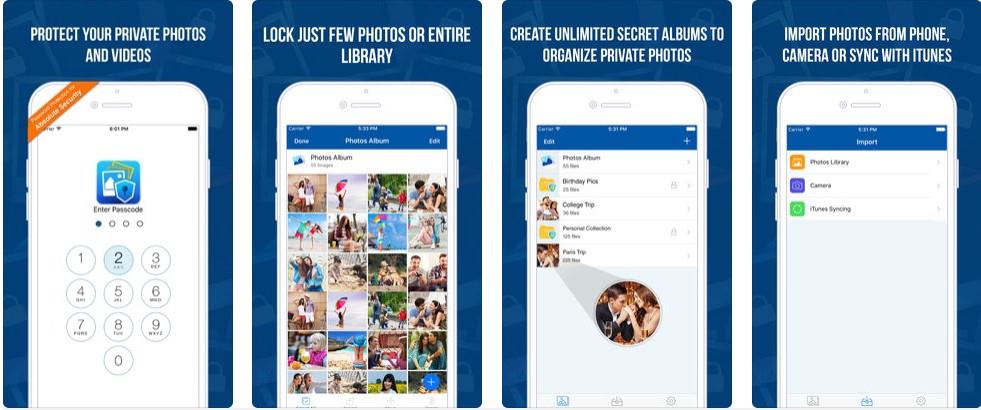
เหตุใดจึงต้องใช้ 'เก็บรูปภาพเป็นความลับ'
วิธีที่ 2: ซ่อนโดยใช้แอพรูปภาพ
หากต้องการซ่อน คุณไม่จำเป็นต้องมีแอปของบุคคลที่สาม สิ่งที่คุณต้องทำคือเลือกภาพถ่าย/ภาพถ่ายที่ต้องการและทำเครื่องหมาย 'ซ่อน'
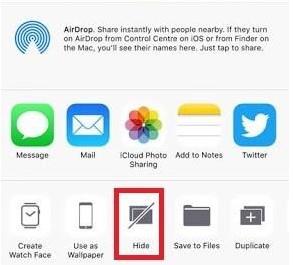
หากต้องการเข้าถึงความรู้เกี่ยวกับวิธีการซ่อนและเลิกซ่อน ให้เปิดวิธีปกปิดรูปภาพและวิดีโอบน iPhone ของคุณ
วิธีที่ 3: การใช้แอพ Notes
หากคุณสงสัยว่าอาจมีคนเห็นรูปภาพที่ซ่อนอยู่โดยใช้แอพ Photos อีกทางเลือกหนึ่งจะนำคุณเข้าใกล้แอพ Notes ตอนนี้คำถามมาถึงวิธีการซ่อนรูปภาพใน iPhone โดยใช้มัน อ่านด้านล่าง
ขั้นตอนที่ 1 : เลือกรูปภาพที่จะเก็บไว้เป็นความลับและแตะที่ไอคอนแชร์
ขั้นตอนที่ 2 : เลือก 'เพิ่มในหมายเหตุ' จากป๊อปอัป เลือกโฟลเดอร์หรือบันทึกย่อที่มีอยู่หรือสร้างใหม่ เมื่อรูปภาพทั้งหมดเหล่านี้ถูกบันทึกใน Notes แล้ว ให้ลบออกจาก Media roll
ขั้นตอนที่ 3:เปิดแอป Notes ถัดไป ปัดโน้ตนั้นไปทางซ้ายแล้วแตะที่ไอคอนล็อค
ขั้นตอนที่ 4 : เมื่อคุณแตะล็อค ระบบจะขอให้คุณสร้างรหัสผ่าน ป้อนรหัสผ่านหรือใช้ Touch หรือ Face ID เพื่อปกปิดทั้งหมด
และเสร็จแล้ว! อย่างไรก็ตาม โปรดทราบว่าแอพ Notes ไม่สามารถถ่าย Live Photos ได้
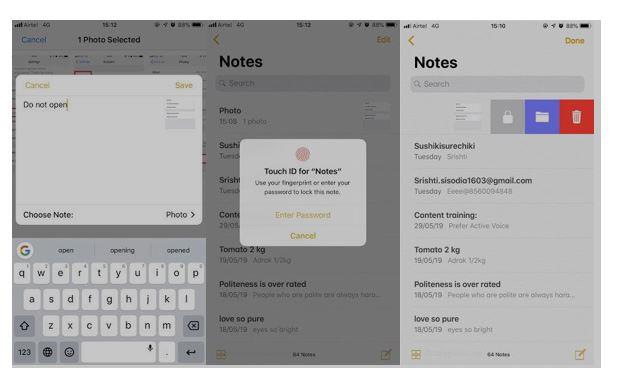
อ่านเพิ่มเติม:-
วิธีปกปิดรูปภาพและวิดีโอบน iPhone ของคุณ...เรียนรู้วิธีปกปิดรูปภาพและวิดีโอบน iPhone ของคุณ อย่าให้คนอื่นเห็นความทรงจำส่วนตัวของคุณ ซ่อนไว้วันนี้...
วิธีที่ 4: การใช้แอพ iWorks
วิธีนี้ใช้ได้กับ Keynote, Numbers หรือ Pages ในลักษณะเดียวกัน อย่างไรก็ตาม คุณภาพของภาพที่ซ่อนไว้จะไม่เหมือนเดิม หากต้องการทำเช่นเดียวกัน ให้ทำตามขั้นตอนด้านล่าง
ขั้นตอนที่ 1 : เปิด Keynote แล้วแตะที่ไอคอน '+' เพื่อนำเข้ารูปภาพ
ขั้นตอนที่ 2 : แตะที่ไอคอนด้านบนขวา (3 จุด) เพื่อดึงตัวเลือกลงมา ที่นี่ เลือก 'ตั้งรหัสผ่าน' เพื่อซ่อนรูปภาพ
ขั้นตอนที่ 3 : สร้างรหัสผ่าน ยืนยัน และเพิ่มคำใบ้
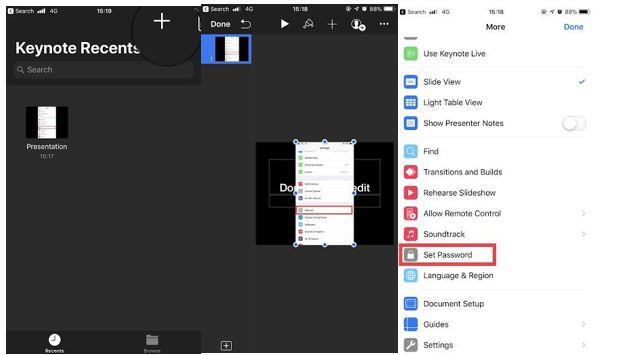
ตอนนี้ คุณจะสามารถเข้าถึงเอกสารได้โดยการป้อนรหัสผ่านเท่านั้น ทำให้เอกสารปลอดภัย
แม้ว่าวิธีการนี้จะไม่ได้รับการแนะนำเป็นอย่างดีเนื่องจากคุณภาพต่ำ แต่ก็เป็นวิธีที่ดีที่สุดวิธีหนึ่งในการซ่อนแอปโดยใช้เครื่องมือในตัว
บทสรุปที่ปลอดภัย
เราขอแนะนำให้คุณติดตั้ง Keep Photos Secret ในโทรศัพท์ของคุณ เนื่องจากเป็นแอปล็อกรูปภาพที่ดีที่สุดแอปหนึ่ง นอกเหนือจากนั้น iPhone เองมีคุณสมบัติในตัวเพื่อซ่อน แต่ถ้าคุณมักจะงุนงงกับโฟลเดอร์จำนวนมากในโทรศัพท์ แอพของบุคคลที่สามจะทำหน้าที่ทั้งหมดเพื่อความยุติธรรม ตอนนี้คุณสามารถเก็บความทรงจำของคุณให้ปลอดภัยในห้องนิรภัยแยกต่างหากและปราศจากความตึงเครียดจากการสอดรู้สอดเห็น
เรียนรู้วิธีการเข้าถึงซิมการ์ดบน Apple iPad ด้วยบทเรียนนี้.
ในโพสต์นี้เราจะพูดถึงวิธีแก้ปัญหาที่การนำทางแผนที่และฟีเจอร์ GPS ไม่ทำงานอย่างถูกต้องบน Apple iPhone.
Apple Watch ของคุณทำให้แบตเตอรี่หมดเร็วกว่าปกติหรือไม่? อ่านโพสต์เพื่อค้นหาวิธีแก้ไขปัญหาแบตเตอรี่หมดของ Apple Watch
เรียนรู้วิธีลบคำแนะนำแอพ Siri บน Apple iPhone และ iPad ของคุณ
เราแสดงตัวเลือกที่ดีที่สุดสำหรับการเชื่อมต่อ Apple iPad ของคุณกับโปรเจ็กเตอร์ด้วยบทช่วยสอนนี้
ไม่ทราบวิธีการเปิดไฟล์ Zip บน iPhone? คลิกที่นี่เพื่อเรียนรู้วิธีการสร้าง ดูตัวอย่าง และเปิดไฟล์ Zip ได้ในพริบตา
การเรียนรู้วิธีปิด VPN บน iPhone ของคุณเป็นเรื่องสำคัญสำหรับการรักษาความเป็นส่วนตัวและการเชื่อมต่ออินเทอร์เน็ตที่ไม่มีปัญหา
เปิดหรือปิด Data Roaming บน Apple iPhone X หรือ 8 โดยใช้บทช่วยสอนนี้
ขณะที่คุณพิมพ์ข้อความหรือทำงานในเอกสารบน Android, iPhone หรือ iPad คุณอาจพบกรณีที่คุณต้องเพิ่มเครื่องหมายตัวหนอนเป็นอักขระเดี่ยวหรือเครื่องหมายเน้นเสียง。 ปัญหาที่เกิดขึ้นคือ—ตัวหนอนไม่ปรากฏบนคีย์บอร์ดมือถือ。
คำแนะนำที่ชัดเจนในการเปิดหรือปิด <strong>JavaScript</strong> ใน <strong>Safari</strong> บนอุปกรณ์ <strong>iPhone</strong> และ <strong>iPad</strong>







